Sketchup ile bir kale nasıl boyanır

Bir dizi var Sanat Teknikleri Bu, dijital resminizde yardımcı olabilir, ancak bu yaratmanın inkar edilmemesi yoktur. 3d sanat sıfırdan kafa karıştırıcı olabilir. Bu kale gibi karmaşık bir yapı için en iyi açıyı seçmek zor olabilir ve eğer hızlı bir model değilseniz, 3B taban yapmaya çalışmak sizi yavaşlatabilir.
Giriş Sketchup , boyama işlemini hızlandırmak için işlevsel olarak öğrenmesi şaşırtıcı derecede kolay olan basit bir 3D çizim aracı. Burada, 3B bazlar oluşturmak için bu ücretsiz aracı nasıl kullanacağınız için sizi alacağız. Sonra taşınacağız Photoshop CC 3D modelimizi dijital bir resme dönüştürmek için.
- İPad için en iyi resim ve çizim uygulamaları
Bu yazıda, her olası kamera açısından karmaşık bir sahneyi nasıl anlayacağınızı ve ayrıca değer yapısı, dokulu fırça darbeleri uygulayarak, renk sıcaklığını ayarlama, fotoğraf dokuları üzerinde boyama gibi birkaç anahtar dijital boyama fikrini nasıl anlayacağınızı öğreneceksiniz. ölçek ve benzeri. Başlayalım.
Büyütmek için her görüntünün sağ üstündeki simgeleri kullanın.
01. SketchUP'un çekirdek araçlarını keşfedin
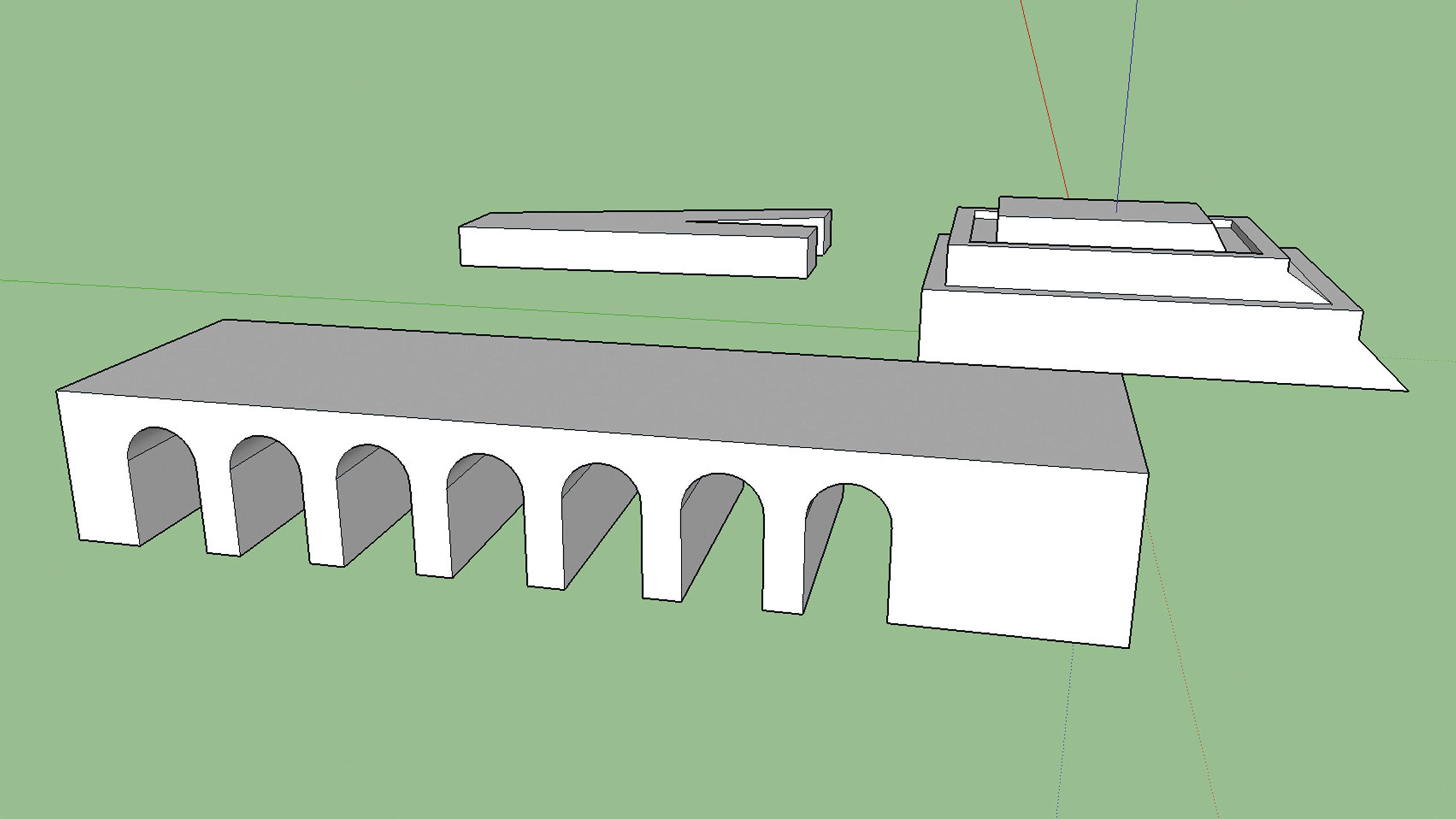
Bu yazılımla olan hedefimiz tamamen ustalaşmak değildir, ancak modelleme işlemini hızlı ve etkili bir şekilde gerçekleştirmeniz gereken temel araçlarla başa çıkmak için. Muhtemelen en çok kullanacağınız araçlar, hat, yaylar ve dikdörtgen araçlar, itme / çekme ve ofset aletleri ve ayrıca hareket, döndürme ve ölçek gibi manipülasyon araçlarıdır.
02. tanınabilir mimari ekleyin
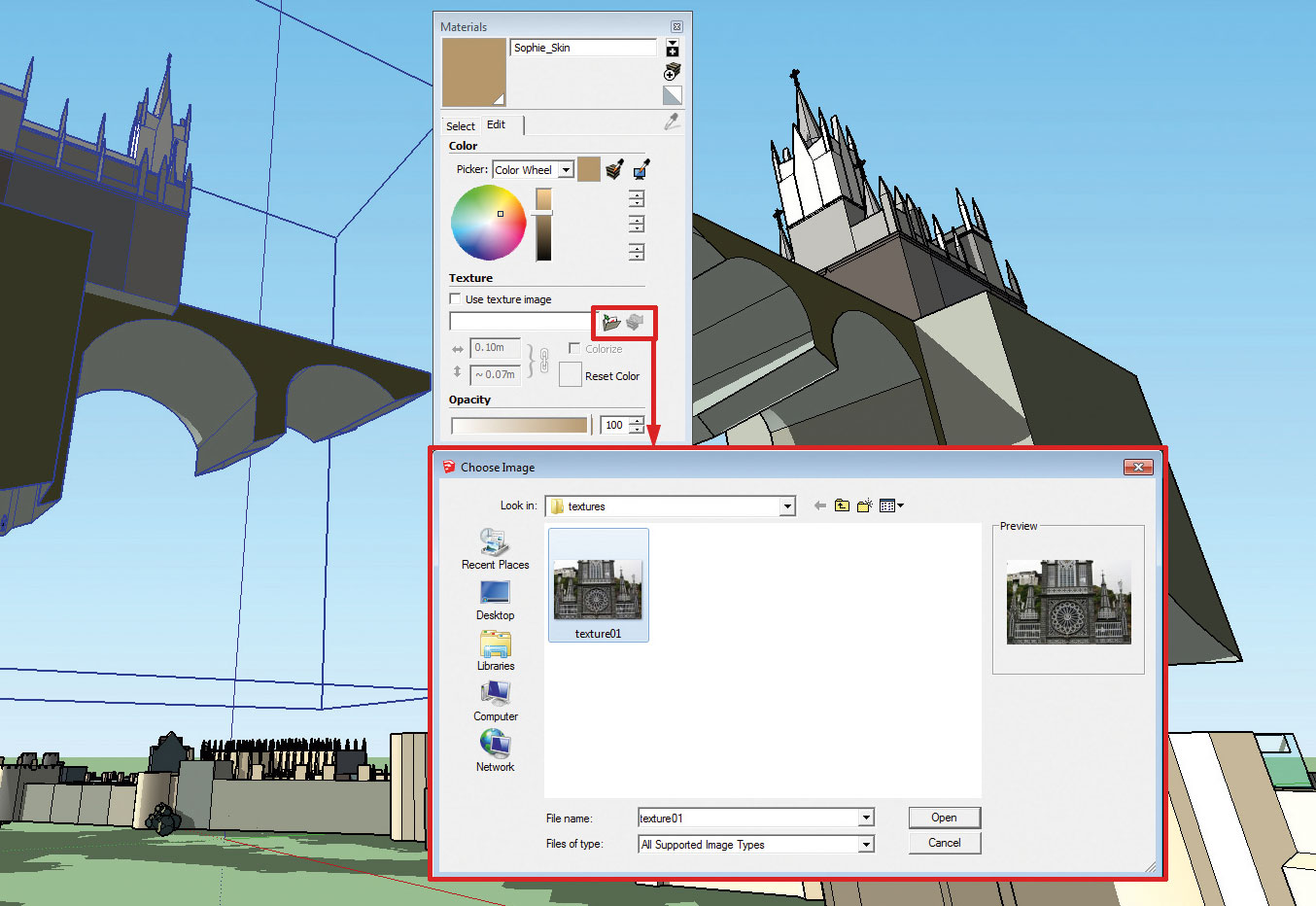
Modelleme sürecini hızlandırmak için, Windows, Kemerler ve Kuleleri gibi özellikleri yerleştirmenize yardımcı olacak gerçek dünya mimarisi referanslarını kullanın. Burada Las Lajas Sanctuary, Columbian Ipiales şehrinde bazı fotoğrafları kırptık.
Dokuları uygulamak için, nesne yüzlerini tıklatın, ardından kullanmak istediğiniz dokuya göz atmak için malzeme panelindeki küçük klasör simgesini seçin. Bu kaba doku geçişi temel 3D hacimlerine yerleştirme, daha ayrıntılı bir modelleme geçişi ile devam etmeye hazır olduğunuzda karar vermenize yardımcı olur.
03. Basit bir 3B baz model

İşte sketchup yaptığımız model. Gördüğünüz gibi, bu tamamen tamamen 3B bir sahne değil. Bazı yapılar havada yüzüyor ve kenarlar biraz daha çalışabilir. Ancak bu, bir resmin üssü olarak ihtiyacınız olandan daha fazladır. Her şeyi 3D'de mükemmel hale getirme tuzağına düşmeyin. Burada bir 3D nihai ürün değil, konsept sanat yapıyoruz.
04. SketchUp'ın çeşitli stil modunu kullanın
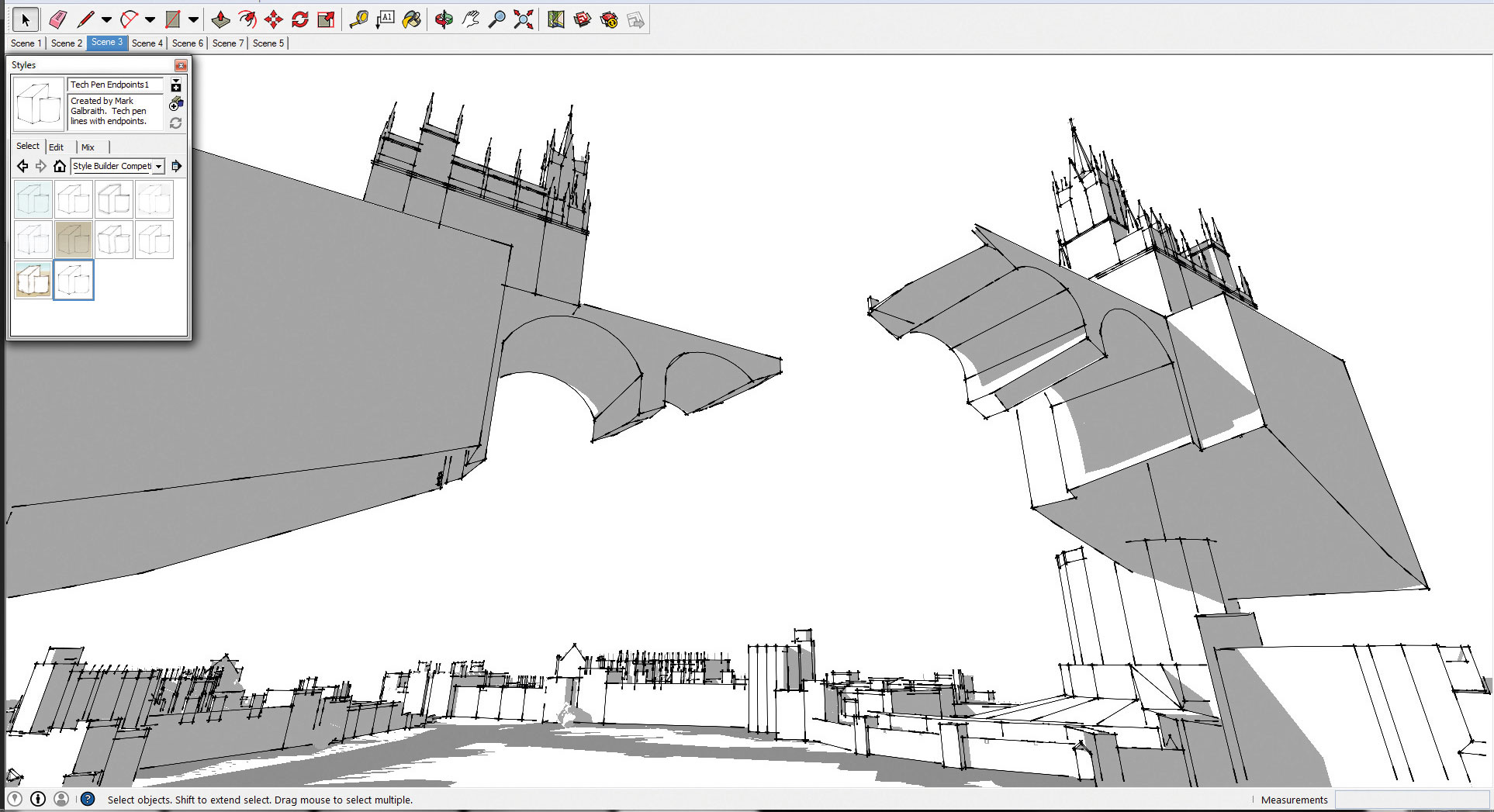
Stiller, modelinizin sketchup'ta nasıl görüntüleneceğini, Photoshop'taki görüntülerdeki filtre etkileri gibi bir miktardır. Modeli çizgi sanatı, fırça çalışması, basit dokular vb. Görebilirsiniz. Bu resim tabanı için, iki stiline ihtiyacımız var: Hat sanatı tarzı ve basit tarzı. Resim sürecini yönlendirmek için onları geçtikçe kullanacağız.
05. Gölgeleri geliştirmek
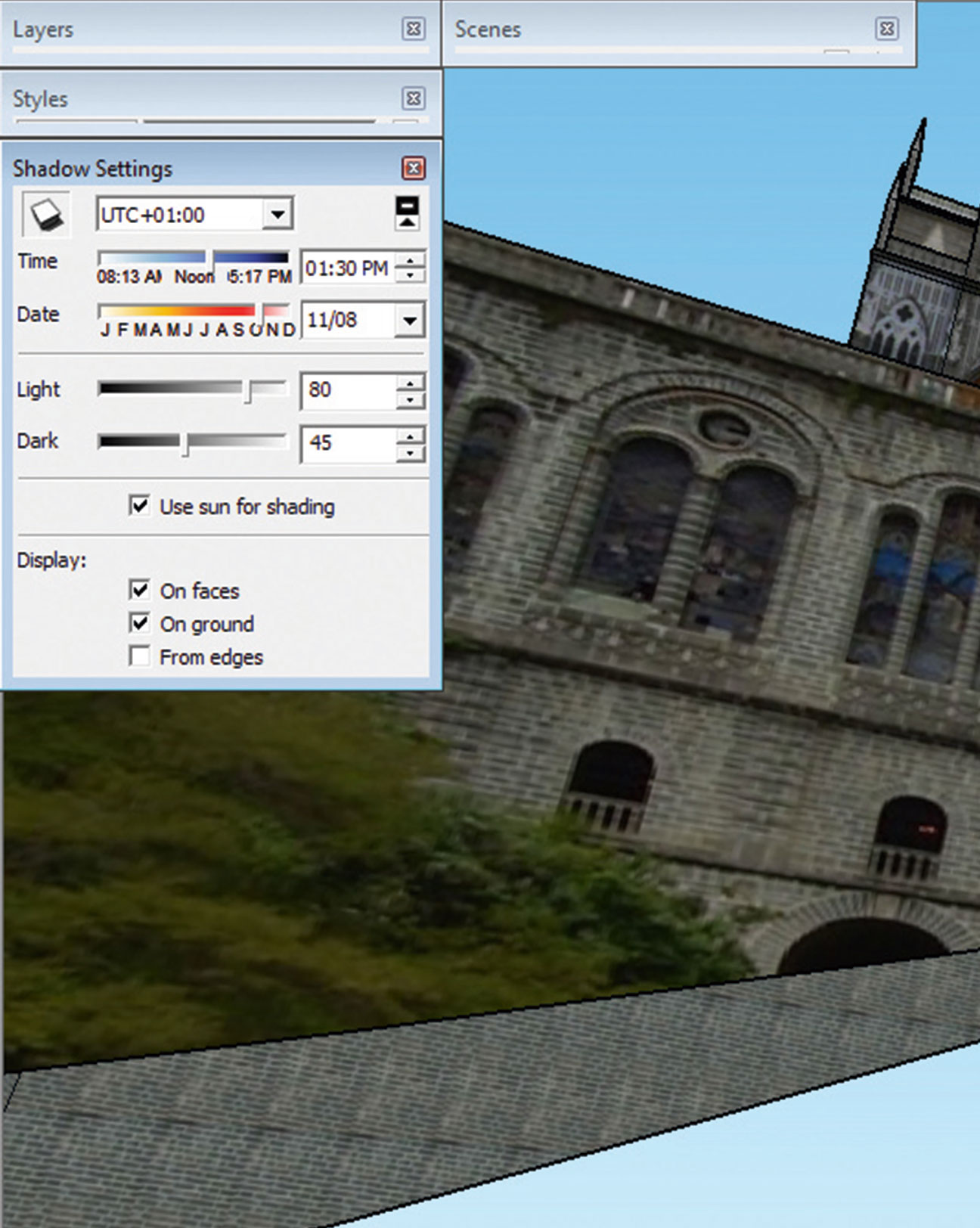
Gölge ilginç kompozisyonlar oluşturmak için güçlü bir araçtır. SketchUp'daki Gölge Ayarı, modelinizdeki farklı gölgelerin ve ışığın etkisini görmek için günün belirli bir saat dilimi, tarihi ve saatini seçmenizi sağlar.
06. Farklı kamera açılarını keşfedin
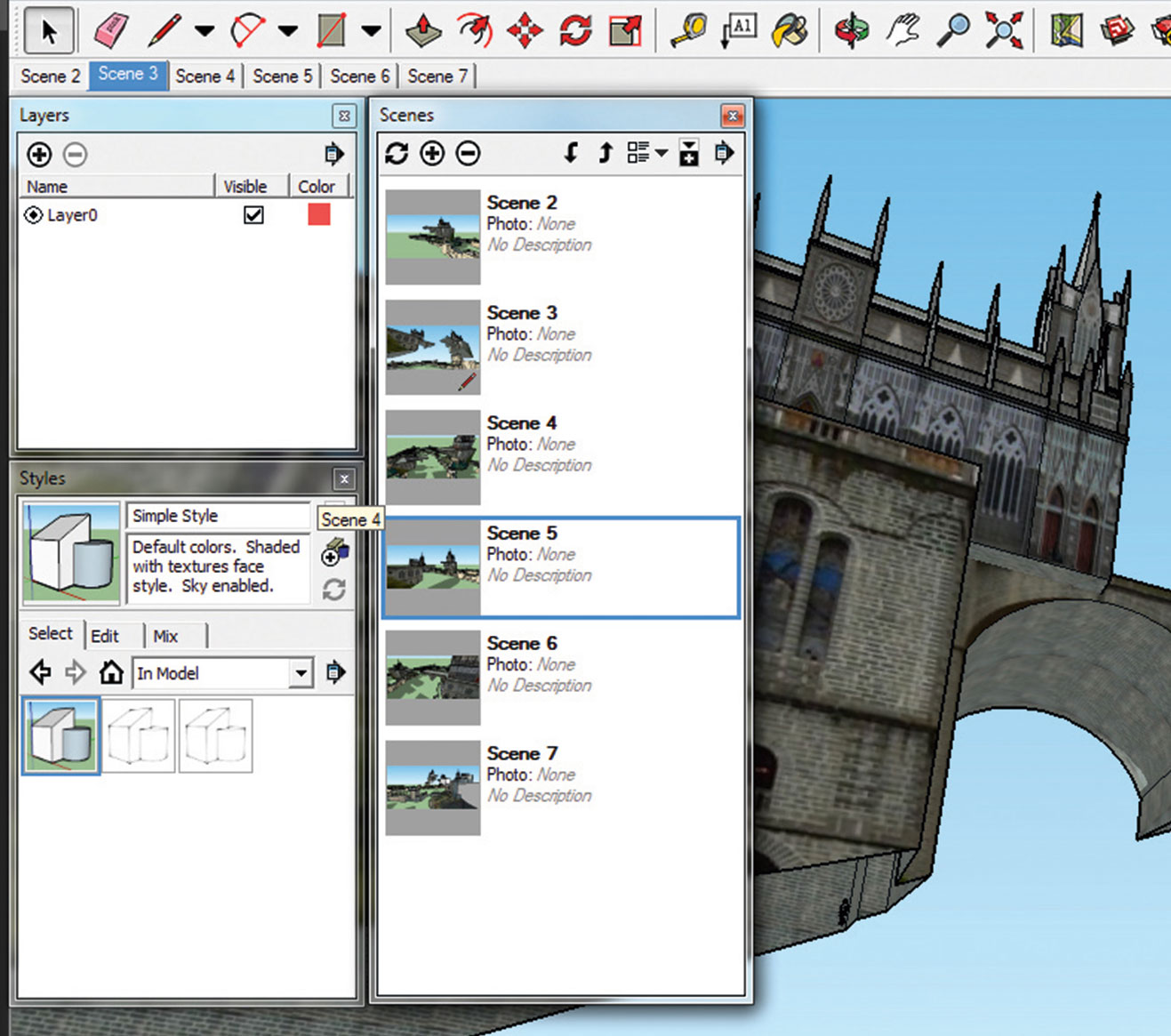
SketchUp'in Sahne Yönetimi Aracı, farklı kamera açılarını kaydetmenizi sağlar. Sahnenizi 360 dereceden inceleyebilme, muhtemelen geleneksel küçük resim eskizine kıyasla 3B baza sahip olmanın en büyük avantajlarından biridir.
Sadece kameranızı özgürce döndürerek değil, görüş alanını da kolayca ayarlayabilirsiniz. Bu, geniş bir lens ve teleskopik lens kullanmayı mümkün kılar. Sahne Yönetimi penceresinde, kaydedilen kamera açıları arasında geçiş yapmak ve resminiz için en iyi seçeneği seçmek için farklı küçük resimleri tıklayabilirsiniz.
07. Photoshop'a gidin
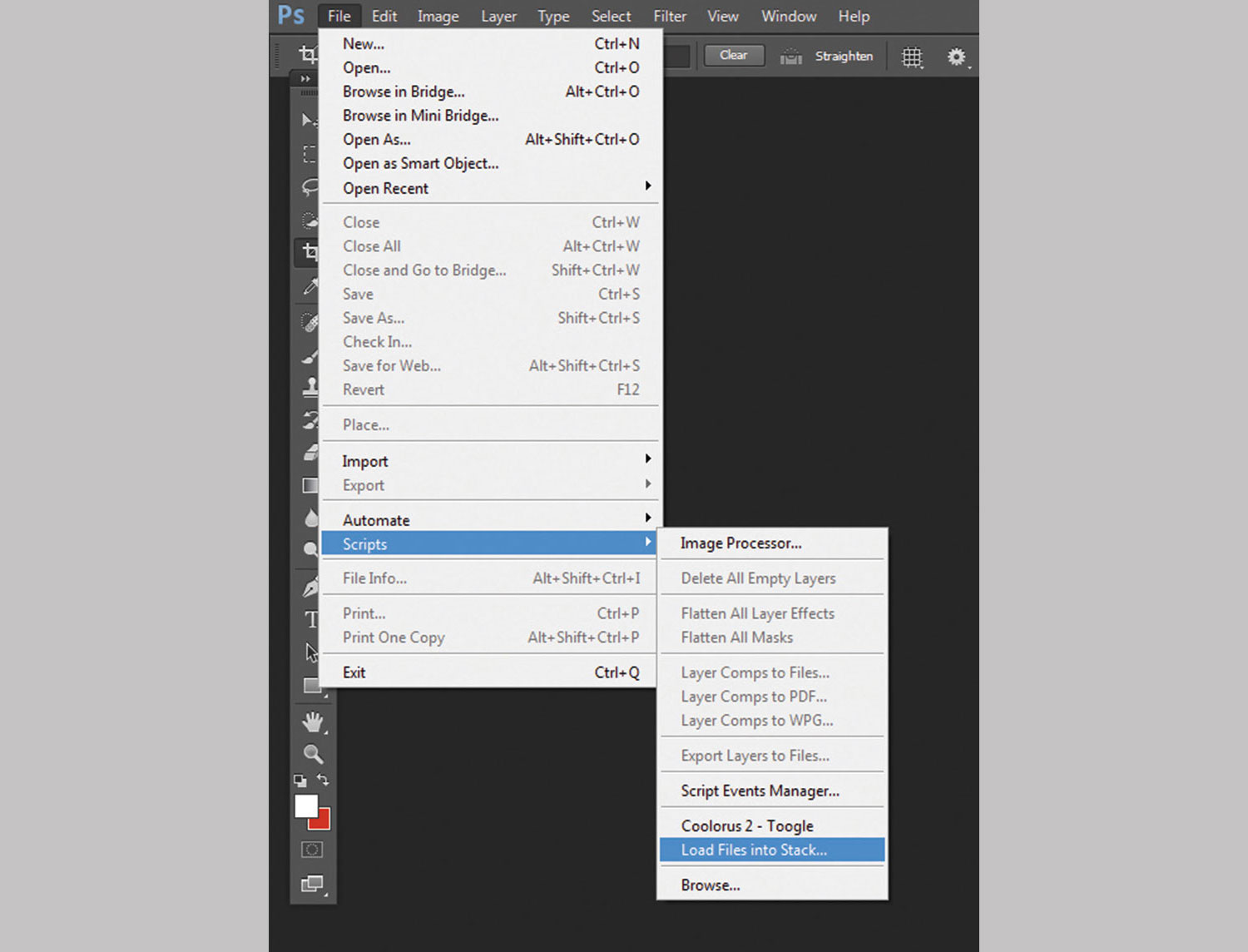
Şimdi sketchup içinde yaptığınız tüm sıkı çalışmalardan sonra, ihtiyacınız olan geçişleri Photoshop'a getirin. Sadece ithal edilecek birçok geçiş olması durumunda, her birini açmanıza gerek yoktur ve bunları birer boya penceresine sürüklemenize gerek yoktur. Photoshop bunun için harika bir işlevi var: sadece Dosya & GT'ye gidin; Script & gt; Dosyaları yığına yerleştirin (büyütmek için yukarıdaki görüntünün sağ üstündeki simgeye basın).
08. Bazı renklerde yayıldı

3B, yaratma işleminizi sınırlamalarına izin vermeden, 3B'lerin sizin için bir rehber olarak çalışmasına izin vermek önemlidir. Burada basit doku katmanının opaklığını azalttık ve üstüne yeni bir katman oluşturduk. Daha sonra renkleri tuval üzerine serbestçe yaymak için dokulu bir fırça kullandık.
Gördüğünüz gibi, temel doku katmanındaki renklerin paleti dikte etmesine izin vermeniz gerekmez - resimdeki renk canlılığını ortaya çıkarmak için hafif bir mor / mavi ton kullandık.
- En iyi ücretsiz photoshop fırçaları
09. 3B katmanın kaplaması

Bir noktada bu Freestyle boyama işlemi sırasında, mimari yapılar için size daha fazla kılavuz vermek için 3B tabanına ihtiyacınız olacak. Böylece, basit doku katmanını çoğaltın ve resmin üzerine yerleştirin. Resminizle karıştırmak için katmanın opaklığını ayarlayın.
10. Derinlik ve aydınlatma ekleyin

Değer yapısını analiz etmek için resminden bir adım atın. Burada bir arkadan aydınlatma senaryosu yapmayı planladık, bu yüzden bu noktada kaleler siluetini çıkarmak için gökyüzünü aydınlattık. Ayrıca zemin seviyesinde bir sis tabakası uyguladık, ön plandan daha fazla solunum alanı ve görüntüyü daha derinlemesine uyguladık.
11. Fotoğraf dokularını getirin
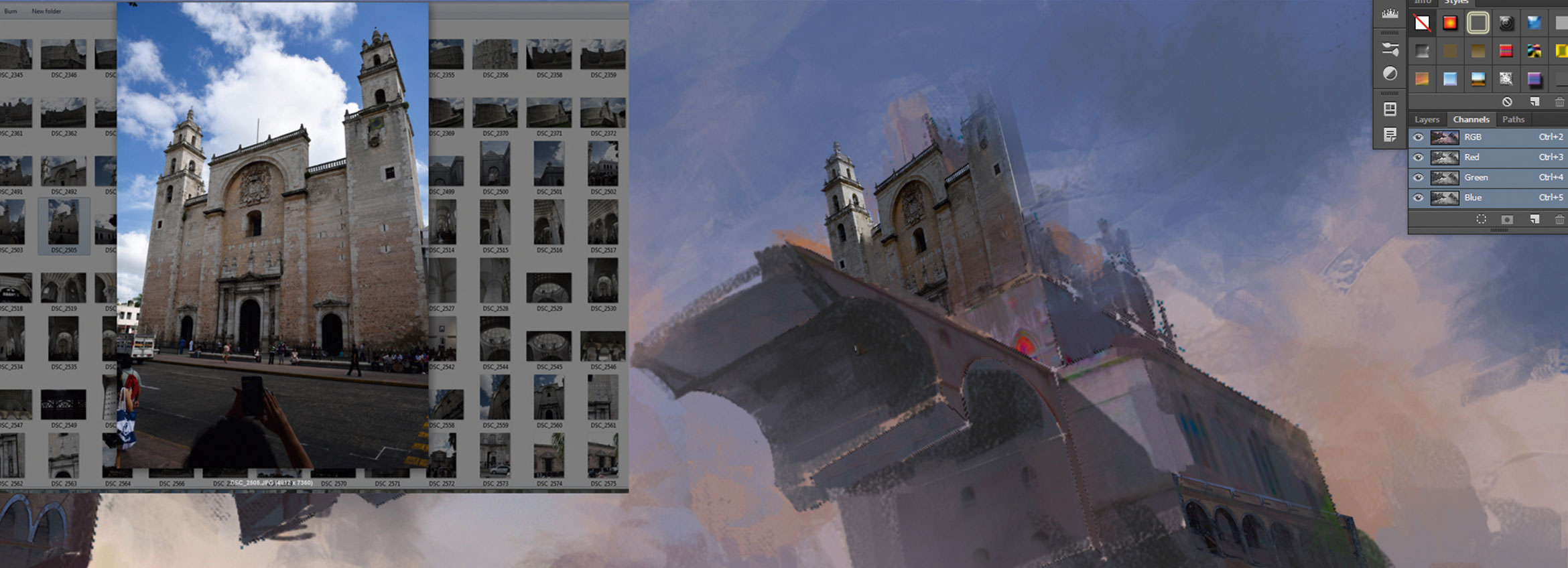
Ana kale yapılarına daha fazla ayrıntı eklemek için fotoğrafın tepesine fotoğraflar uygulayın. Burada mimari detaylar kalelerin üst kısmı için ideal olduklarından, Meksika'ya yapılan bir geziden bazı katedral fotoğrafları kullandık. İhtiyacımız olan parçaları kestik ve dönüştürme araçlarını, perspektifi, resimlerle güzel bir şekilde uymasını sağlamak için vurgulamak için kullandık.
12. Fotoğrafların üzerinden boya

Fotoğraf entegrasyon kısmına dikkat edin, çünkü şimdiye kadar geliştirdiğiniz güzel fırçayı yok etmesini istemiyorsunuz. Fotoğrafların tepesine sürekli boyamak için küçük bir dokulu fırça kullanın, böylece resmin geri kalanıyla daha iyi karışabilirler. Fotoğrafların üstüne boyayın ve fotoğrafların bir bölümünü silin, bu çevrimi gerektiği sürece tekrarlamak.
13. Kenar kontrastı geliştirmek
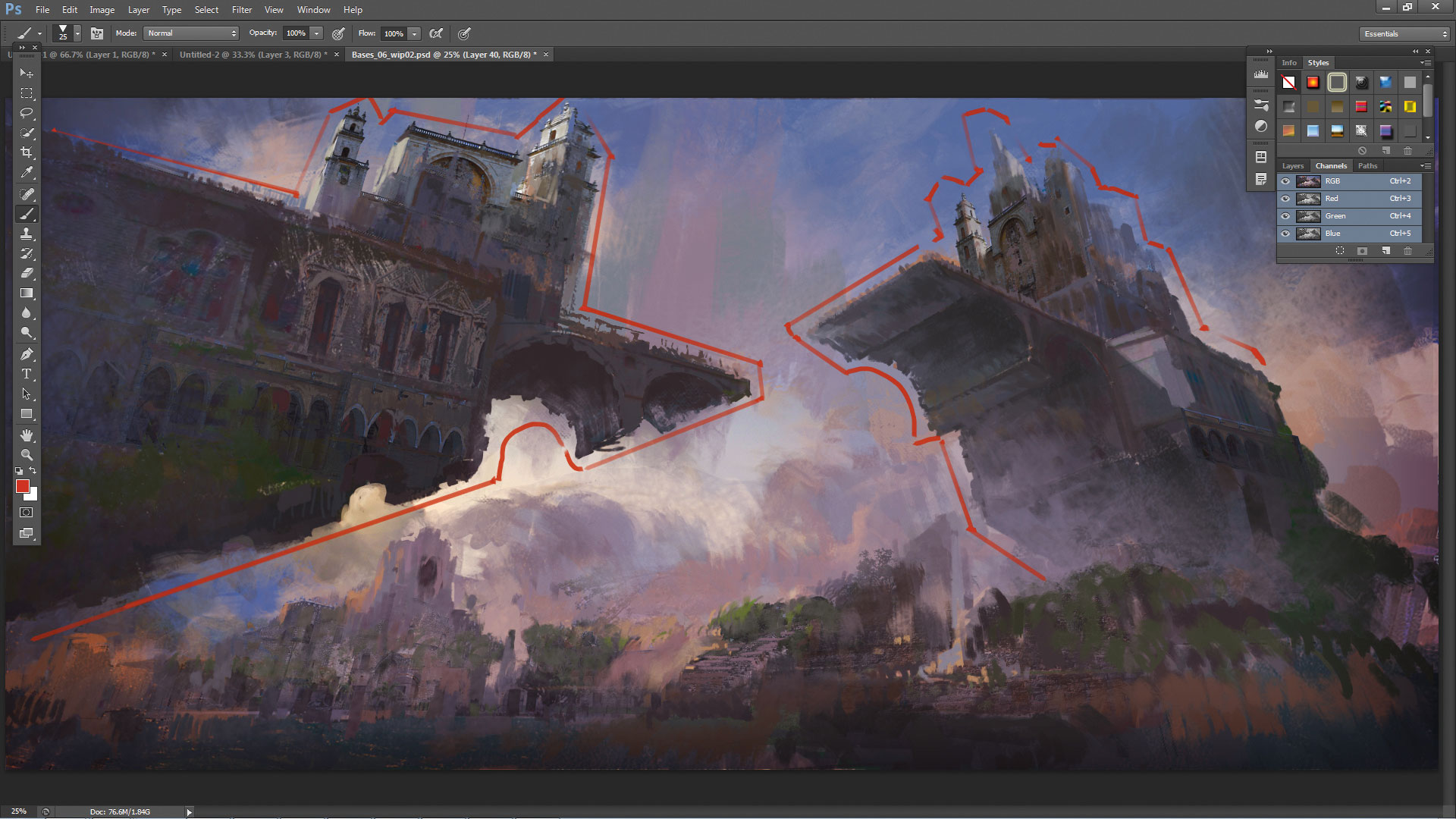
Fırçayı, detayları kaybetme izlenimi olmadan boyamalarınızda hissetmek için, EDGE Contrast kullanın. Her önemli form, nesne ve sanatınızdaki karakter temiz bir siluet gerekir. Siluet, dokulu fırçalarla boyanabilir, ancak değeri, çevreleyen değerleriyle belirli kontrast seviyelerini korumak gerekir.
Bu, izleyicinin fırça darbeleri tarafından dikkatini dağıtmadan formları ayırt etmesini sağlar.
14. Bir hikayede hayat ve ipucu ekleyin
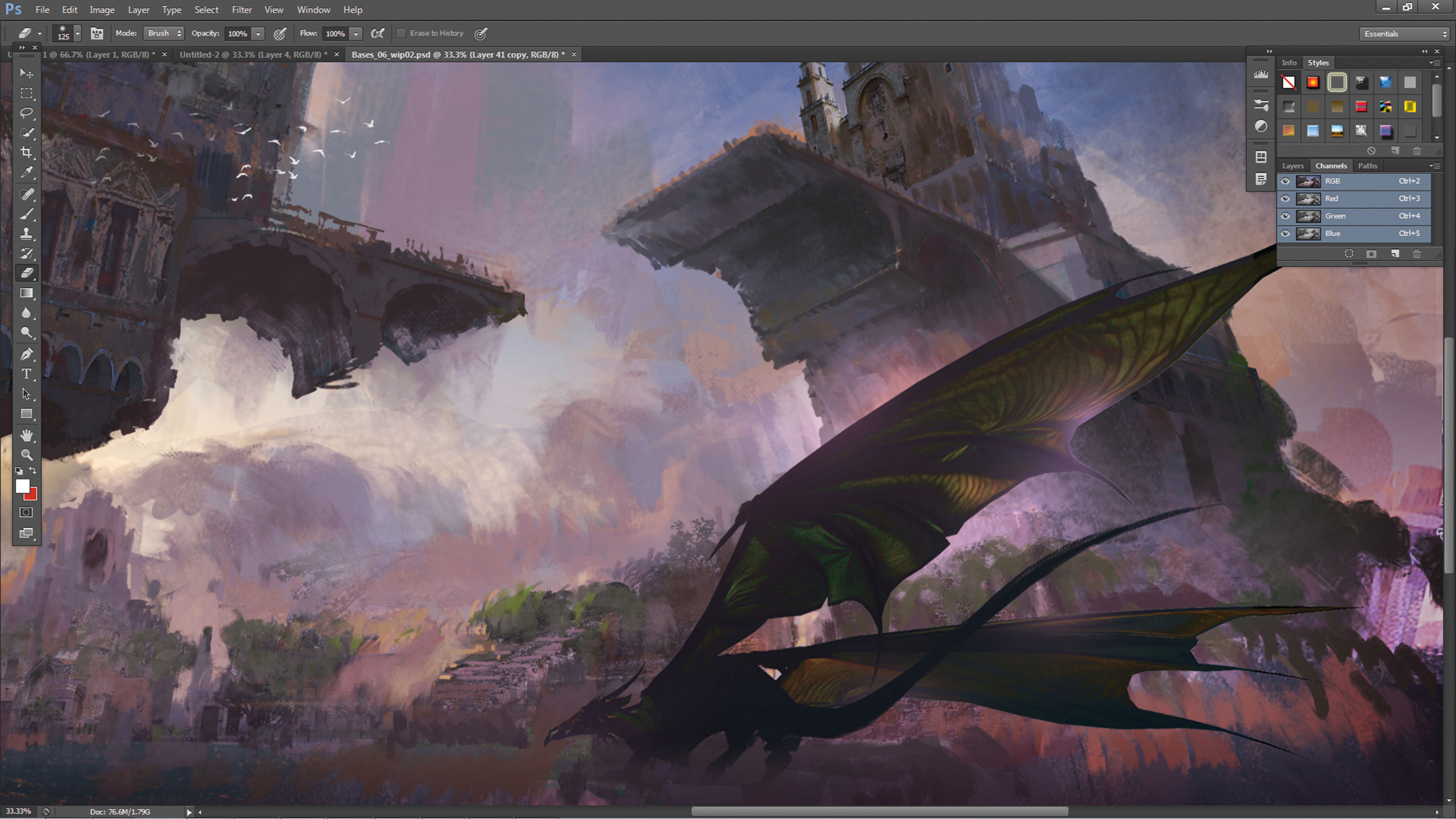
Neredeyse bitmiştik. Bu aşamada, sahnenin ölçeğini göstermek ve aynı anda belirsiz bir hikayede ipucu için bazı karakterler ekleyin. Burada resmin fantezi temasını daha da geliştirmek için bir ejderha ekledik. Ayrıca gökyüzünde bazı kuşlar ekledik - bazı yaşamları büyük ölçekli kompozisyonlara getirmek için eski ama etkili bir numara ekledik.
15. Son ayarlamaları yapın

Resmin kontrastını, renk sıcaklığını ve parlaklığını ayarlamak için birkaç ayar katmanı ile resminizi bitirin. Ayrıca görüntüye ince bir kromatik sapma uygulayabilirsiniz (sadece filtrele ve GT; lens düzeltmesi ... & GT; özel) ve kromatik sapma sürgüleri ile oynatabilirsiniz). Sonuçtan memnun olduğunuzda Tamam'ı tıklatın.
Bu öğretici başlangıçta ImaJinefx dergisinde ortaya çıktı. Abone olun .
İlgili Makaleler:
- Sanatçılar için Konsept Tasarım İpuçları
- 60 üst sınıf photoshop dersi denemek için öğreticiler
- Sketchup kullanarak 3d dokular nasıl oluşturulur
Nasıl Yapılır - En Popüler Makaleler
How to write HTML code faster
Nasıl Yapılır Sep 15, 2025(Görüntü Kredi: Gelecek) Modern web siteleri çok sayıda HTML kodu gerektirir. Birden fazla farklı görünüm ve..
Sanatta foreshorting için gerekli kılavuz
Nasıl Yapılır Sep 15, 2025(Resim Kredisi: Rob Lunn) Sanatta nehirlleştiğini merak ediyorsanız, yalnız olmadığınızdan eminiz. Umarım, b..
Afinite Tasarımcısı: Efektler ve stilleri nasıl kullanılır?
Nasıl Yapılır Sep 15, 2025(Resim Kredi: Serif) Kombine vektör ve raster araçları ile, Afinite tasarımcısı Adobe CC'ye uygu..
Daha iyi 3D Dünya Ortamları oluşturmanın 10 yolu
Nasıl Yapılır Sep 15, 2025[Görüntü: Albert Valls Punsich] Eğer bir 3D sanatçı olarak oyununuzun üstünde kalmak istiyorsanız, her zaman..
Redux Thunk ile başlayın
Nasıl Yapılır Sep 15, 2025Devlet, reaksiyon uygulamasının büyük bir parçasıdır, bu nedenle Redux genellikle onunla eşleştirilir. Bu veriler genell..
Esnek bir atlıkarınca bileşeni oluşturun
Nasıl Yapılır Sep 15, 2025Vue.js, son zamanlarda sıçramalara ve sınırlara geçti, şu ana kadarki altıncı en çok çatallı proje oldu. Githu..
Dijital varlıklar nasıl oluşturulur
Nasıl Yapılır Sep 15, 2025Dijital kullanım için varlıkların hazırlanması için temel bir görevdir. junior tasarımcılar bugün - ve ..
Grafik tasarımcıları için 3D metin öğretici
Nasıl Yapılır Sep 15, 2025Sayfa 1/2: Sinema 4d ile başlamak Sinema 4d ile başlamak ..
Kategoriler
- AI Ve Makine Öğrenimi
- AirPods
- Amazon
- Amazon Alexa Ve Amazon Echo
- Amazon Alexa Ve Amazon Yankı
- Amazon Fire Televizyon
- Amazon Prime Video
- Android
- Android Telefonlar Ve Tabletler
- Android Telefonlar Ve Tabletler
- Android TV
- Elma
- Apple App Store
- Elma HomeKit & Elma HomePod
- Elma Müzik
- Apple TV
- Elma İzle
- Uygulamalar Ve Web Uygulamaları
- Uygulamalar Ve Web Uygulamaları
- Ses
- Chromebook Ve Krom OS
- Chromebook Ve Chrome OS
- Chromecast
- Bulut Ve İnternet
- Bulut Ve İnternet
- Bulut Ve İnternet
- Bilgisayar Donanımı
- Bilgisayar Tarihi
- Kablo Kesme Ve Akış
- Kordon Kesme Ve Akış
- Ikilik
- , Disney +
- Yapı
- Elektrikli Araçlar
- E-Okuyucu
- Essentials
- Açıklayıcı
- Facebook'tan
- Oyun
- Genel
- Gmail
- Hakkında
- Google Yardımcısı & Google Nest
- Google Asistan Ve Google Nest
- Google Chrome
- Hakkında Dokümanlar
- Google Drive
- Google Maps
- Google Play Store
- Hakkında Tablolar
- Hakkında Slaytlar
- Google TV
- Donanım
- HBO Maksimum
- Nasıl Yapılır
- Hulu
- İnternet Argo & Kısaltmalar
- IPhone Ve IPad
- Kindle
- , Linux
- , Mac
- Bakım Ve Optimizasyon
- Microsoft Kenar
- Microsoft Excel
- , Microsoft Office
- , Microsoft Outlook
- , Microsoft PowerPoint
- , Microsoft Takımları
- , Microsoft Word,
- Mozilla Ateş
- Netflix
- Nintendo Anahtar
- Paramount +
- PC Oyun
- Peacock
- Fotoğraflar
- Photoshop
- PlayStation
- Gizlilik Ve Güvenlik
- Gizlilik Ve Guvenlik
- Gizlilik Ve Güvenlik
- Ürün Geçen Hafta
- Programlama
- Ahududu Pi
- Roku
- Safari
- Samsung Telefonlar Ve Tabletler
- Samsung Telefonlar Ve Tabletler
- Gevşek
- Akıllı Ev
- Snapchat
- Sosyal Medya
- Uzay
- Spotify
- Kav
- Sorun Giderme
- Televizyon
- Heyecan
- Video Oyunları
- Sanal Gerçeklik
- VPN'ler
- Web Tarayıcılar
- WiFi Ve Yönlendiriciler
- WiFi Ve Yönlendiriciler
- , Windows
- , Windows 10
- , Windows 11
- , Windows 7
- Xbox
- YouTube'um Ve YouTube TV
- YouTube Ve YouTube TV
- Zum
- Açıklayıcılar







